Спільна робота в групах Microsoft
Якщо вам потрібен швидкий доступ до програм, документів і файлів, команди Microsoft допоможуть вам залишатися зосередженими та організованими в одному централізованому місці. Додавайте вкладки для вподобаних інструментів і важливих файлів, працюйте в реальному часі з документами, а також зберігайте та діліться ними завдяки інтеграції SharePoint до команд.
Додавання засобів за допомогою вкладок

-
Клацніть піктограму "плюс"

-
Виберіть потрібний тип вкладки.
-
Введіть ім’я та виберіть робочу область.
-
Виберіть Опублікувати в каналі відомості про цю вкладку.
-
Натисніть кнопку Зберегти.
Бажаєте отримати додаткову інформацію?
Додавання плану

-
У каналі команди натисніть кнопку Додати команду (знак "плюс").
-
У діалоговому вікні Додати вкладку клацніть Planner.
-
У діалоговому вікні Planner виберіть:
-
Створіть новий план , щоб створити новий план планувальника та додати його як вкладку до цього каналу.
-
Скористайтеся наявним планом, щоб вибрати наявний план планувальника, який потрібно додати до вкладки в цьому каналі.
-
-
Виберіть, чи потрібно розміщувати повідомлення в каналі про вкладку, а потім натисніть кнопку зберегти.
Бажаєте отримати додаткову інформацію?
Спільна робота над файлом

-
У вікні розмови команди або на вкладці Файли виберіть біля файлу посилання Додаткові параметри

-
Виберіть, чи потрібно редагувати файл у групах, на настільному комп'ютері або в Інтернеті.
-
Щоб додати повідомлення про файл, виберіть Почати розмову.
-
Введіть повідомлення або @згадку та натисніть кнопку Надіслати.
Бажаєте отримати додаткову інформацію?
Підключення за допомогою служби SharePoint
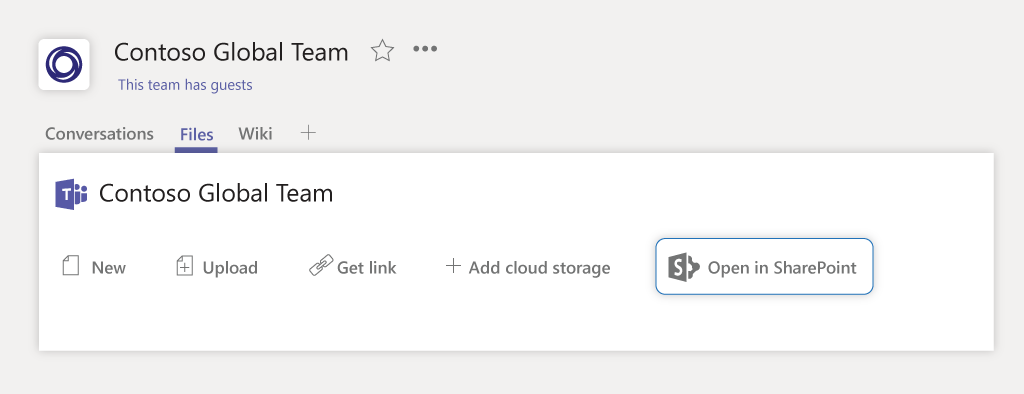
Коли ви створюєте команду в командах, ви автоматично отримуєте сайт SharePoint.
Інтеграція зі службами SharePoint до команд дає змогу легко надавати спільний доступ до файлів, зберігати його та співпрацювати.
Використовуйте команди для співпраці з вмістом, що виконується, і SharePoint, щоб переглянути вміст і файли.
Бажаєте отримати додаткову інформацію?
Використання команд Microsoft на поверхневому концентраторі

Ознайомтеся з цими трьома способами використання команд Microsoft для співпраці на поверхневому концентратора:
-
Щоб почати спеціальну нараду, натисніть кнопку зателефонувати на екрані привітання.
-
Забронюйте на поверхневому концентратора як учасника наради під час планування наради.
-
Додавання поверхневого концентратора до наявної наради.
Як ви зустрічаєтеся, ви можете поринути в програму Microsoft дошка і почати малювати ваші ідеї, відкривати останні файли, щоб переглянути їх на великому екрані та отримати Відгуки в реальному часі від своєї команди.
Бажаєте отримати додаткову інформацію?










